Résumé:
Cet article du didacticiel indique principalement les étapes de guidage détaillées pour vous aider à corriger le disque sélectionné a une table de partition MBR. Si vous rencontrez ce problème, veuillez lire cet article dès maintenant.
Lorsque vous installez le système d'exploitation Windows sur votre ordinateur, vous pouvez souvent rencontrer une erreur gênante qui vous empêche d'installer correctement le système sur votre PC. Le message d'erreur peut être "Windows ne peut pas être installé sur ce disque. Le disque sélectionné possède une table de partition MBR". L'erreur le disque sélectionné a une table de partition MBR est très courante et apparaît sur de nombreuses versions de Windows telles que Windows 7, Windows 8, Windows Server 2008, etc.
À propos de MBR
MBR (Master Boot Record) est l'ancien style de disques et est largement utilisé par les utilisateurs. Pour les disques MBR, vous pouvez créer au maximum 4 partitions principales et la taille maximale de chaque disque est de 2 To. Pour créer plus de partitions, vous devez créer une structure de moins de 3 partitions principales + une partition étendue. La partition étendue est une partie logique d'un disque dur, elle peut être utilisée pour créer plus de partitions logiques.
GPT (GUID Partition Table) est le dernier style de disque. Quant aux disques GPT, vous pouvez créer des partitions illimitées sur le disque dur. Donc, pour réussir l'installation, vous devez convertir MBR en GPT.
Solutions pour réparer le disque sélectionné a une table de partition MBR
Solution 1: Modifier les paramètres de démarrage du BIOS
Vous pouvez parcourir les paramètres du BIOS et modifier la configuration de démarrage UEFI. Ce que vous devez faire est de basculer temporairement le démarrage EFI en mode SATA ou hérité afin que Windows puisse être installé sur Legacy + MBR démarré l'ordinateur.
1. Redémarrez l'ordinateur et entrez dans le BIOS en appuyant sur Suppr ou F10 avant le démarrage du système.
2. Dans le BIOS, accédez à Boot Devices et recherchez un ordre de démarrage dans lequel vous pouvez désactiver les sources EFI ou changer le lecteur de DVD de UEFI en SATA ou Legacy Mode.
3. Enregistrez les modifications et quittez.
4. Démarrez l'ordinateur avec le CD ou le disque d'installation du système et essayez de l'installer à nouveau.
Solution 2: Convertir le disque MBR en GPT à l'aide de la ligne de commande
Pour le moment, votre disque dur est de style MBR tandis que le BIOS est réglé sur le mode de démarrage UEFI. Ainsi, une autre façon de résoudre cette erreur consiste à convertir la table de partition MBR en GPT. Lorsque le disque est converti en GPT, vous ne rencontrerez plus le problème.
De nombreux guides sur Internet suggèrent de convertir MBR en GPT, mais cela effacera toutes les partitions et données sur le disque. Vous devez vous assurer que tous les fichiers importants sont sauvegardés. La méthode la plus pratique et la plus simple pour convertir MBR en GPT consiste à utiliser la ligne de commande.
Convertissez MBR en GPT lors de l'installation de Windows à l'aide de l'invite de commande:
1) Pendant l'installation, appuyez sur Maj + F10 pour ouvrir la fenêtre d'invite de commande
2) Tapez Diskpart dans la fenêtre cmd.
3) Tapez list disk. Notez le numéro de disque que vous souhaitez supprimer ou convertir.
4) Tapez maintenant select disk DiskNumber. En utilisant cette commande, vous sélectionnez le lecteur dans lequel vous souhaitez effectuer une opération.
5) Tapez maintenant propre.
6) L'exécution de la commande clean supprimera toutes les partitions ou volumes du disque.
7) À l'invite de commandes, tapez "convert gpt". Il convertira le lecteur sélectionné en GPT.
Si vous perdez des données importantes dans le processus de conversion ou après une partition formatée, vous devez restaurer les données perdues avec un logiciel de récupération de données tiers.
Comment récupérer le fichier perdu?
Téléchargez et installez le logiciel Bitwar Data Recovery. Suivez ensuite les étapes simples suivantes pour effectuer la récupération de fichiers.
Conseils: N'oubliez pas de ne pas enregistrer de fichiers ou d'installer le programme sur le disque lorsque votre système est installé. Récupérez d'abord les données perdues.
Étape 1: Lancez Bitwar Data Recovery et sélectionnez Disque dur formaté par erreur lorsque vous souhaitez récupérer des fichiers perdus.
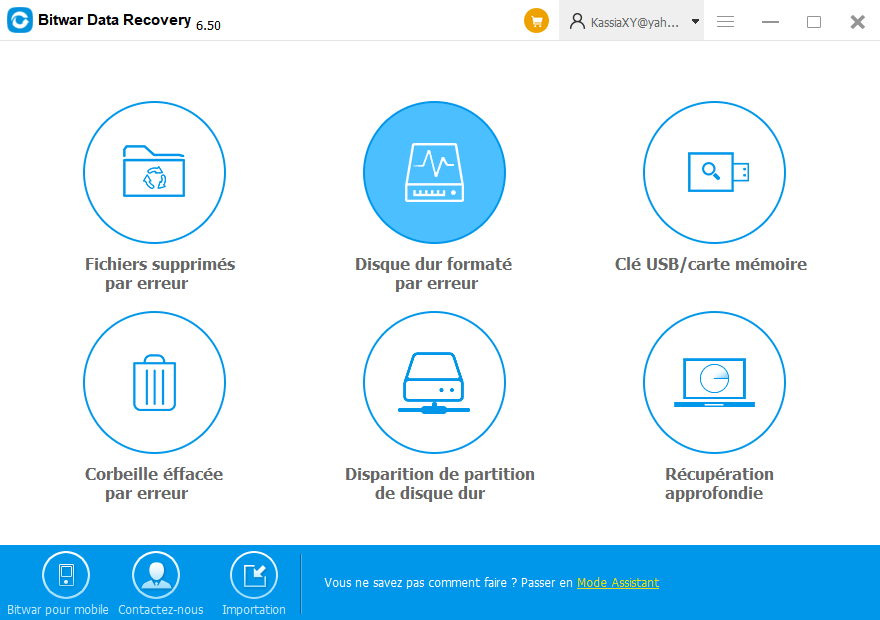
Sélectionnez le disque cible et cliquez sur suivant.
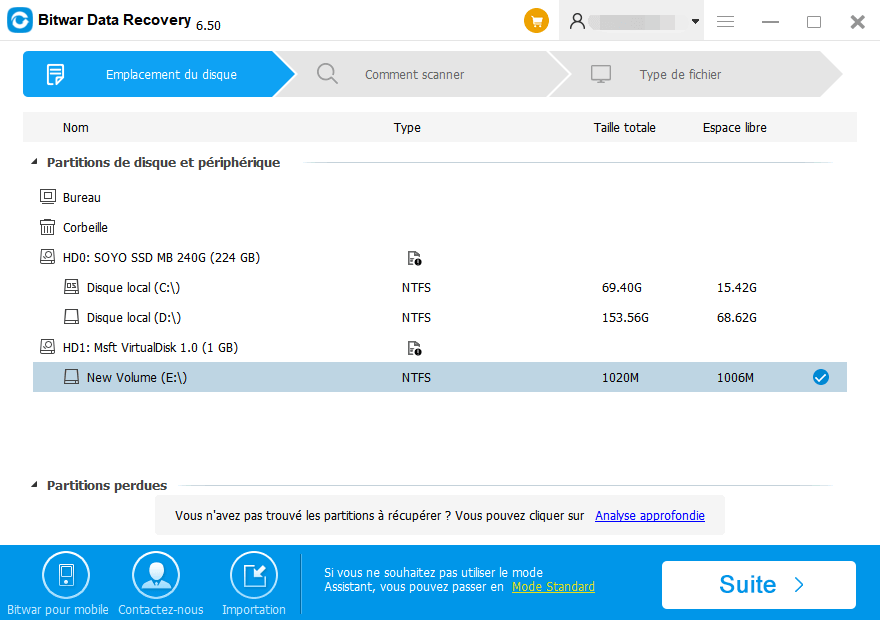
Étape 2: Sélectionnez les types de fichiers cibles et cliquez sur Suite. Si vous souhaitez récupérer tous les types, choisissez Sélectionner tous les types et cliquez sur "Suivant" pour lancer la numérisation.
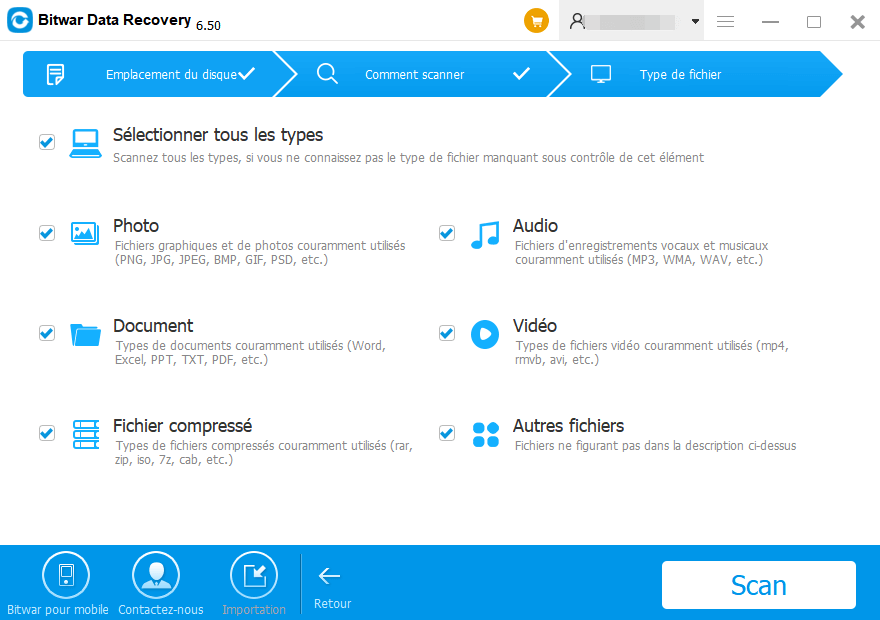
Étape 3: Pendant l'analyse, les fichiers éligibles seront répertoriés. S'il y a trop de données numérisées, vous pouvez filtrer par type de fichier, chemin et heure dans la liste d'arborescence de gauche. Vous pouvez également prévisualiser la miniature des fichiers en double-cliquant dessus. Sélectionnez ensuite les fichiers souhaités et cliquez sur Récupérer pour les enregistrer dans un nouveau chemin. Si vous n'avez pas scanné ces données à l'étape 3, vous pouvez revenir à l'étape 1 et choisir Analyse Approfondie.
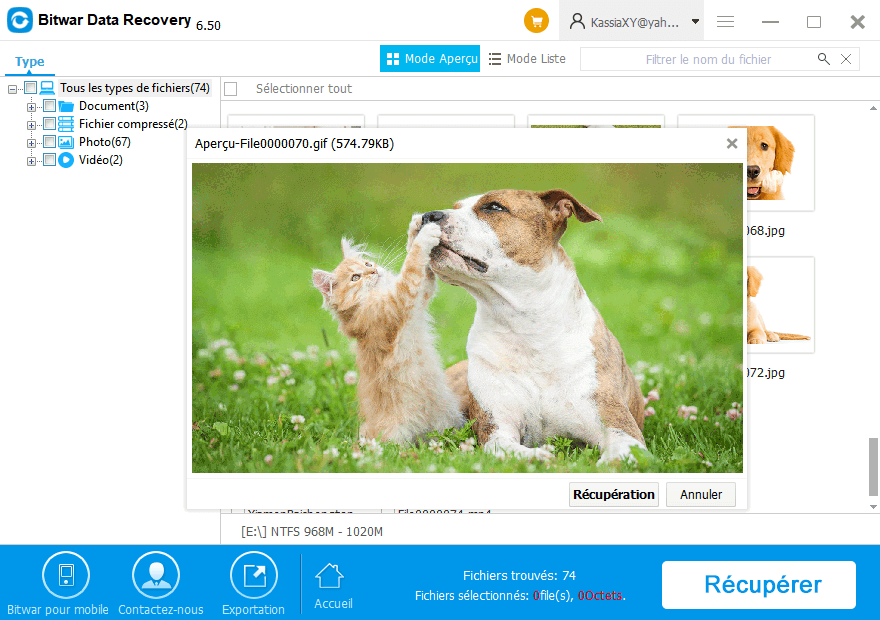
Remarque: N'enregistrez pas le fichier directement sur le disque pendant la récupération des données.
Grâce aux étapes ci-dessus, vos données perdues pourront récupérer avec succès. Par conséquent, assurez-vous de disposer de données de sauvegarde ou de disposer du logiciel Bitwar Data Recovery si vous décidez de démarrer ce processus.
This article is original, reproduce the article should indicate the source URL:
http://adminweb.bitwar.nethttps://fr.bitwar.net/course/format/2874.html
Keywords:Le Disque Sélectionné A une Ta



